17,377
社区成员
 发帖
发帖 与我相关
与我相关 我的任务
我的任务 分享
分享
-- 假定NO列为主键
CREATE TABLE A
(
NO VARCHAR(2),
Text VARCHAR(20)
);
CREATE TABLE B
(
NO VARCHAR(2),
Text VARCHAR(20)
);
INSERT INTO A VALUES('1', 'aa');
INSERT INTO A VALUES('2', 'xx');
INSERT INTO B VALUES('1', 'bb');
INSERT INTO B VALUES('2', 'yy');
SELECT NO AS NO, a.Text || '+' ||b.Text AS Text
FROM A JOIN B USING(NO);
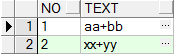
with tb as(
select 'A' grade,'XX'name from dual union all
select 'A','XY' from dual union all
select 'A','YY' from dual union all
select 'B','aa' from dual union all
select 'B','bb' from dual)
select grade,substr(max(sys_connect_by_path(name,';')),2) name
from (select grade,name,row_number() over(partition by grade order by name) rn from tb)
start with rn=1
connect by rn= prior rn+1 and
connect_by_root(grade)=grade
group by grade;
--
GRADE NAME
----- --------------------------------------------------------------------------------
A XX;XY;YY
B aa;bb
--
10g的实现:
with t as(
select 'A' grade,'XX'name from dual union all
select 'A','XY' from dual union all
select 'A','YY' from dual union all
select 'B','aa' from dual union all
select 'B','bb' from dual)
select grade,wmsys.wm_concat(name) name
from t
group by grade;
--
GRADE NAME
----- --------------------------------------------------------------------------------
A XX,XY,YY
B aa,bb WITH tb AS
(SELECT 1 a,'aa' b FROM dual
UNION ALL
SELECT 1,'bb' FROM dual
)
SELECT a,max(substr(sys_connect_by_path(b,'+'),2))
FROM
(
SELECT a,b,row_number()over(PARTITION BY a ORDER BY a) rn
FROM tb
) START WITH rn=1
CONNECT BY rn-1= PRIOR rn AND a=PRIOR a
GROUP BY a
--result:
1 aa+bb